【保存版】freee会計エクセルインポートは簡単!テンプレート公開中!。図解で徹底解説!


freeeって経費入力するとき、一括で取り込み出来るんでしょうか?
一件ずつ登録するのって地味にめんどくさいんですが・・・💦
このような疑問にこたえます。
エクセルのインポートでもっと簡単に取引入力出来ればって悩んでいませんか?
会計ソフトあるあるなんですが、経費入力って地味にめんどくさいですよね。
振込データがあると、freee会計では自動仕分けが出来るんだけど経費精算は自分で登録する必要があります。



一件ずつ登録していくとfreee会計でも結構時間が掛かるんですよね💦
当記事ではfreee会計へエクセルデータを一括取り込みする方法やfreee会計に関する時短テクニックについて解説しますので、ぜひ参考にしてください
今回は図解で分かりやすく説明するために、エクセルデータを実際に使って詳しく説明しますので、freee会計クラウド会計ソフトが気になっている方は是非最後までご覧ください。


- 数百件の取引も一括取り込みが可能です
- 未決済データの銀行振り込みデータ作成も可能!
- 入出金データの消込作業も簡単便利!
- 収支区分のカスタマイズがめんどう(加工データで対策可能)
freee会計での振替伝票入力は極力控えよう
freee会計では、振替伝票を多用しないことを意識してください。
- ネットバンクからAPI通信で口座情報を自動同期
- 請求書やレシートをスキャンで読み込み
- 定例取引を自動で作成
freee会計では【取引】という入力方法があり、振替伝票入力するよりももっと簡単により便利に取引を記入することが出来るんです!
会計ソフト以外のソフトやExcelで仕訳や売上データを作成していた場合、そのExcelファイルをCSVファイルに変換することなくそのままfreeeに取り込むことができます。
freeeヘルプセンター参考
クラウド会計ソフトのデメリットとして、ネットを介した操作になるので操作性やレスポンスがインストールソフトよりも劣ります。
定例取引や自動連係機能を使えばもっと簡単に仕訳入力が出来るようになるので、freee独自の機能を使うことを意識しましょう。



CSVインポートは一度に大量の取引を取り込めるのでオススメ!
freee会計取引と振替伝票の違いとは?
freee会計では従来の仕訳とは別に、取引に必要な情報を記入することで以後の作業に枝分けれして振込データの作成や消込をすることが出来るようになります。これが複式簿記とfreee取引の大きな違いですね!
freeeと複式簿記の違いについてはコチラの記事をご参考ください。
【freee会計】エクセルCSVインポートデータについて
freee会計ではエクセルインポート機能があり、一括データを取り込むときに非常に重宝します。
会計ソフトは、レスポンスが悪くて大量の情報入力には向きませんが、エクセルではセルのコピーやデータの移動が簡単です!エクセルは慣れ親しんでるので、だれでも使えるところもポイントが大きいです。



テンプレートデータってあるの?
freee公式サイトで、エクセルテンプレートが公開されているので、ぜひダウンロードしてみましょう。
条件が必須となっている部分は必ず入力する必要があるので注意です。
| 列項目 | 条件 | 備考 |
|---|---|---|
| 収支区分 | 必須 | 「収入」・「支出」のいずれかを入力します。 ※「収支区分を空白として上の行と発生日を合わせる」または「収支区分と発生日を空白とする」と、複合仕訳としてインポートできます。   |
| 管理番号 | 管理用の番号です。 | |
| 発生日 | 必須 | 日付形式(YYYY/MM/DD)で入力します。 |
| 決済期日 | 日付形式(YYYY/MM/DD)で入力します(未決済取引の場合に任意に設定)。 | |
| 取引先コード | 取引先をコードで管理する場合に使用します。 ※詳細はこちら | |
| 取引先 | *取引先・品目・メモタグ・備考の詳細はこちら *それぞれ、未登録のものを設定するとfreee上に新規作成されます | |
| 勘定科目 | 必須 | |
| 税区分 | 必須 | 税率が表記されていない税区分は、その発生日にかかわらず「5%」として取り扱われます。また、機能によって税区分の取り扱いが異なる場合があります。詳細は「税率が記載されていない税区分について」をご覧ください。 |
| 金額 | 必須 | *常に税込金額で入力します(税計算区分が外税の場合も税込) *合計金額がマイナス金額となる入力はできません *複数行の取引の内訳行にはマイナス値を入力できます |
| 税計算区分 | *「内税」「外税」「税込」、または空欄とします。 *内税と税込は同じ扱いになります。外税では税額を指定できます。 | |
| 税額 | *税計算区分が「外税」で、税抜経理の場合にのみ使用します *空欄としても、勘定科目と日付から自動で税額は計算されます *常に正の値で入力します | |
| 備考 | *取引先・品目・メモタグ・備考の詳細はこちら *それぞれ、未登録のものを設定するとfreee上に新規作成されます *メモタグはカンマ区切りで入力すると複数タグの反映が可能です | |
| 品目 | ||
| 部門 | ||
| メモタグ | ||
| セグメント1 | 作成される取引に付与したいセグメントラベルを入力します。なお、「列項目名」には実際に使用しているセグメントの名称を入力してください(セグメントの名称は[設定]メニュー → [セグメント1の設定] をクリックし 「名称(10文字以内)」から確認できます)。 ※プロフェッショナルプラン・エンタープライズプランのみ(プロフェッショナルプランで使用可能なセグメントは1つのみです) | |
| セグメント2 | 作成される取引に付与したいセグメントラベルを入力します。なお、「列項目名」には実際に使用しているセグメントの名称を入力してください(セグメントの名称は[設定]メニュー → [セグメント2の設定] をクリックし 「名称(10文字以内)」から確認できます))。 ※エンタープライズプランのみ | |
| セグメント3 | 作成される取引に付与したいセグメントラベルを入力します。なお、「列項目名」には実際に使用しているセグメントの名称を入力してください(セグメントの名称は[設定]メニュー → [セグメント3の設定] をクリックし 「名称(10文字以内)」から確認できます))。 ※エンタープライズプランのみ | |
| 決済日 | 決済済み必須 | 日付形式(YYYY/MM/DD)で入力します 日付を入力し、「決済日」・「決済口座」・「決済金額」を空欄にすると、未決済取引として登録することができます |
| 決済口座 | 決済済み必須 | freeeに登録されている口座を入力します プライベートな資金を指定する場合は以下の勘定科目を設定します【支出】 個人事業主:事業主借 法人:役員借入金【収入】 個人事業主:事業主貸 法人:役員貸付金 |
| 決済金額 | 決済済み必須 | マイナス金額の入力はできません マイナスとなる金額については、収支を逆にして登録する必要があります |



収支区分を空白にすると複合仕訳として取り込めるのがかなり良いね!
エクセルインポートフォーマットデータの入手方法
freee会計のエクセルインポートデータのテンプレートは公式サイトのヘルプセンターから入手することが出来ます。
今回私が作成したエクセルデータはコチラから
支出取引データ
エクセルインポートデータを使うときの便利なポイント


freee公式サイトで配布しているエクセルデータをそのまま使うだけでも全然問題有りませんが、もうひと手間を加えるともっと便利になるんです。
取引が多い仕訳は加工シートに事前に登録しておこう
届いた請求書を加工用エクセルデータにどんどん記入していきます。これを加工用シートと仮称します。
加工用シートで完成したものを取込用シートに転記します。
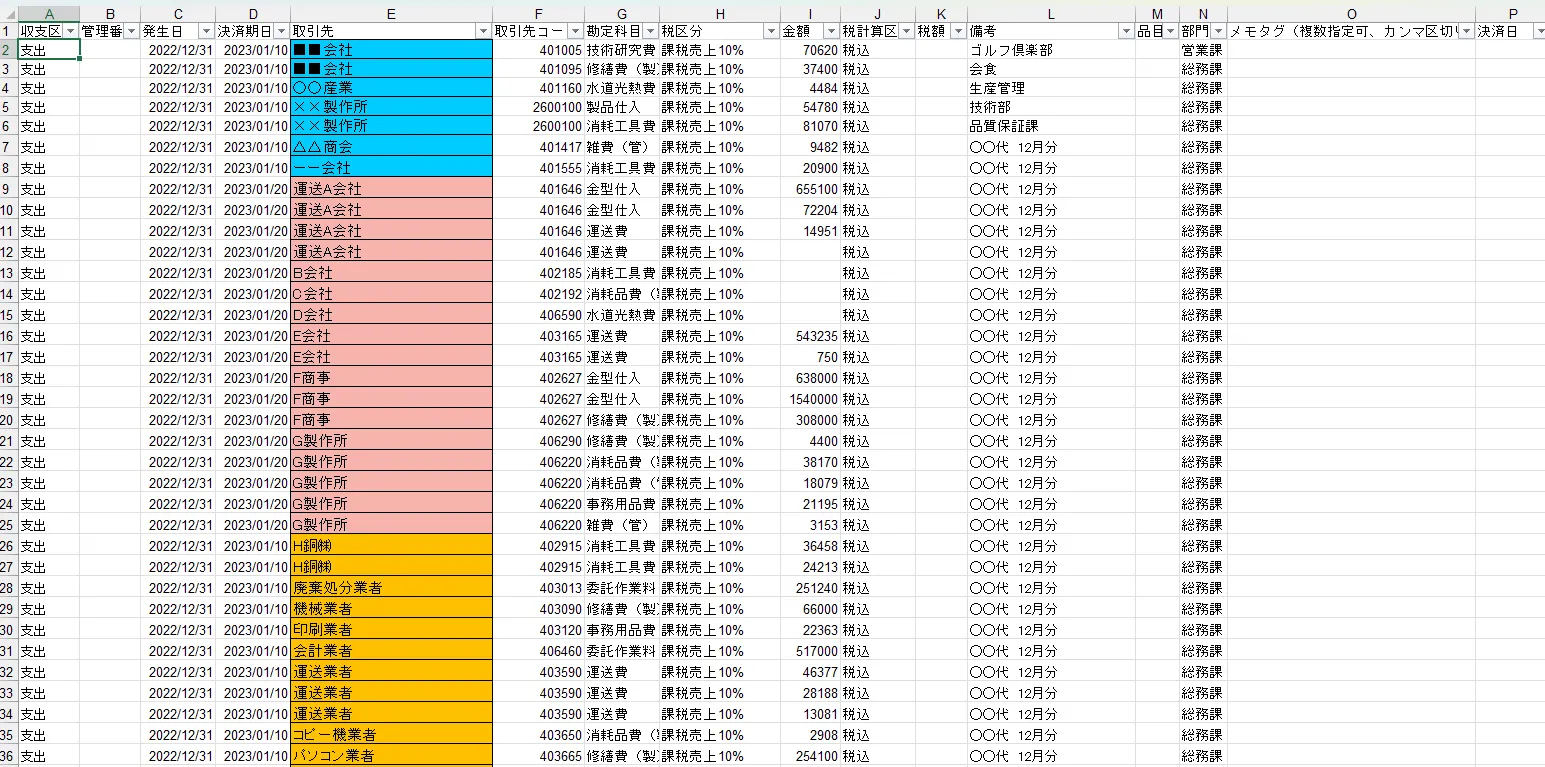
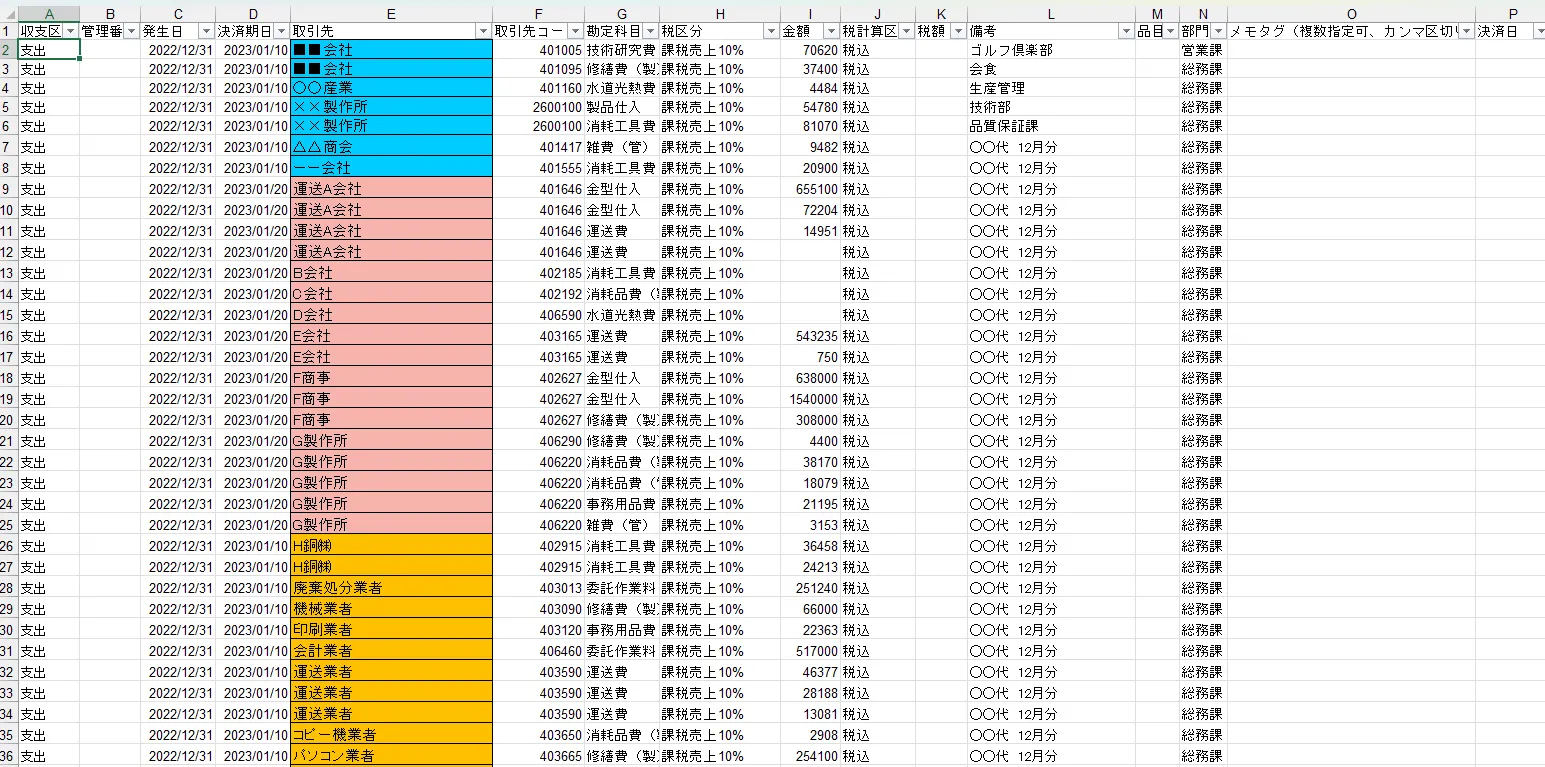
上図のように、主要取引先情報をエクセルに事前に入力しましょう。請求書を見て金額を打ち込んでいくだけでエクセル加工用データの完成です😊
※色が分かれているのは、決済期日事に色分けを行っているためです。
加工用シートが完成すれば、取込シートに「値で貼り付け」を行いインポートをしましょう!
freeeエクセルインポートでは一番左シートの情報を取り込むので取込シートは必ず左に設置するように。
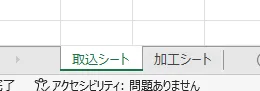
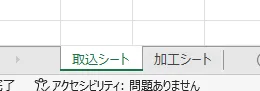
加工シートのみでも運用出来るんですが、フィルター機能が機能しないので必要であれば取込シートを使うようにしよう
エクセルインポートする時の注意ポイント
ファイルアップロード時に「数式を含む場合はチェックをしてください」を選択
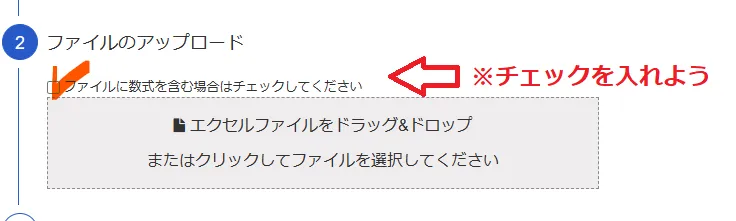
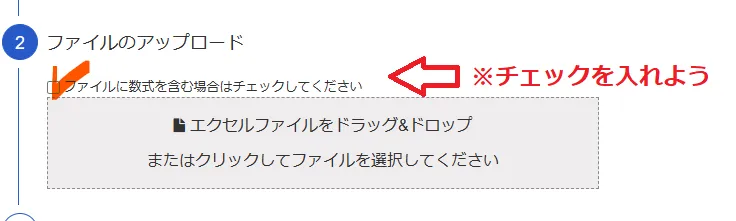
当ブログのエクセルテンプレートには、A列に関数を設定しています。
チェックを入れずに取り込むことが出来ないため、取込時には「ファイルに数式を含む場合はチェックしてください」に選択をしてから取り込むようにしてください。
取引先名の間違いに気を付けよう
取引先情報が違うと、同じ取引先でも別々に登録されます。
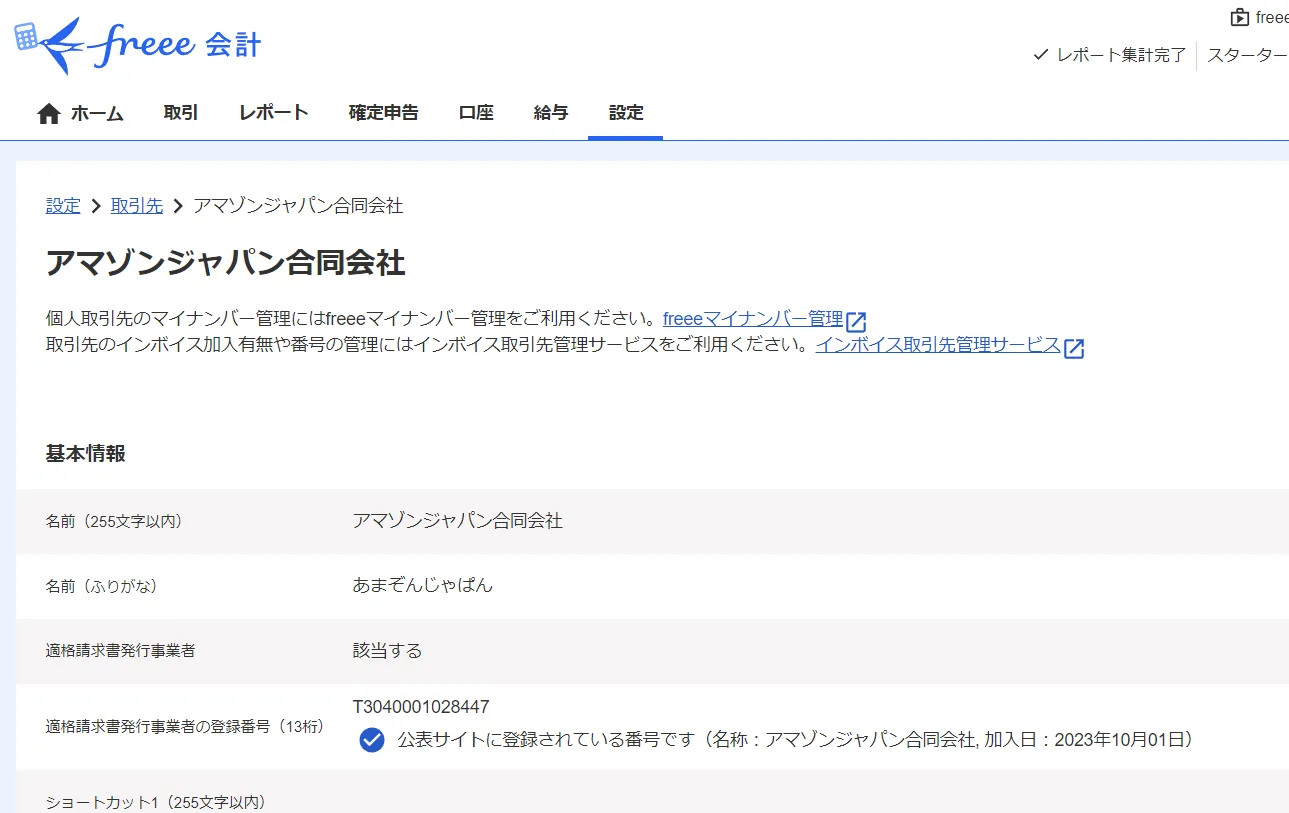
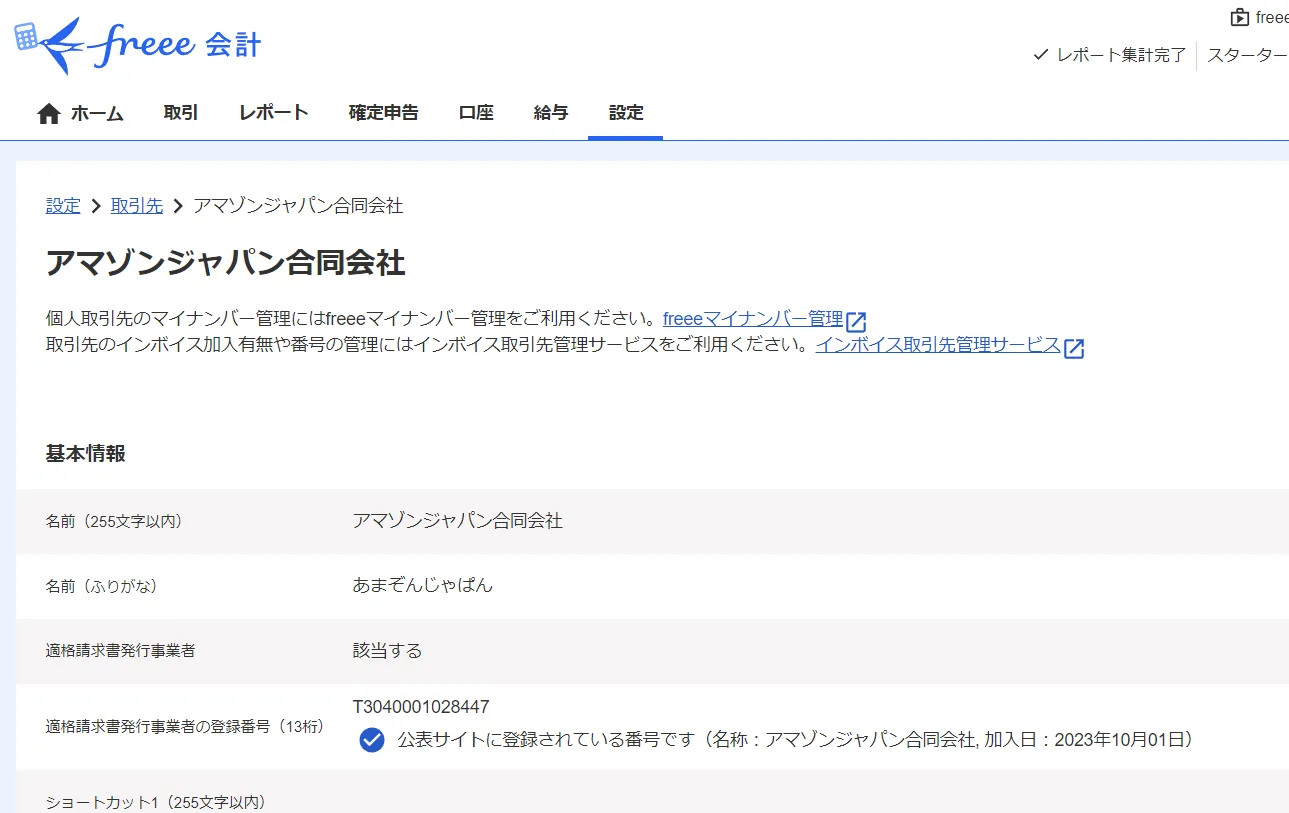
例えば、アマゾンジャパン合同会社という取引先マスタが登録されているとします。
エクセルインポートの際に取引先を「Amazonジャパン合同会社」としてて入力すると、インポート画面で「新規で登録されるデータ」として取引先名が表示されます。その際には、新規取引先として「Amazonジャパン合同会社」が登録されてしまうので注意が必要です。
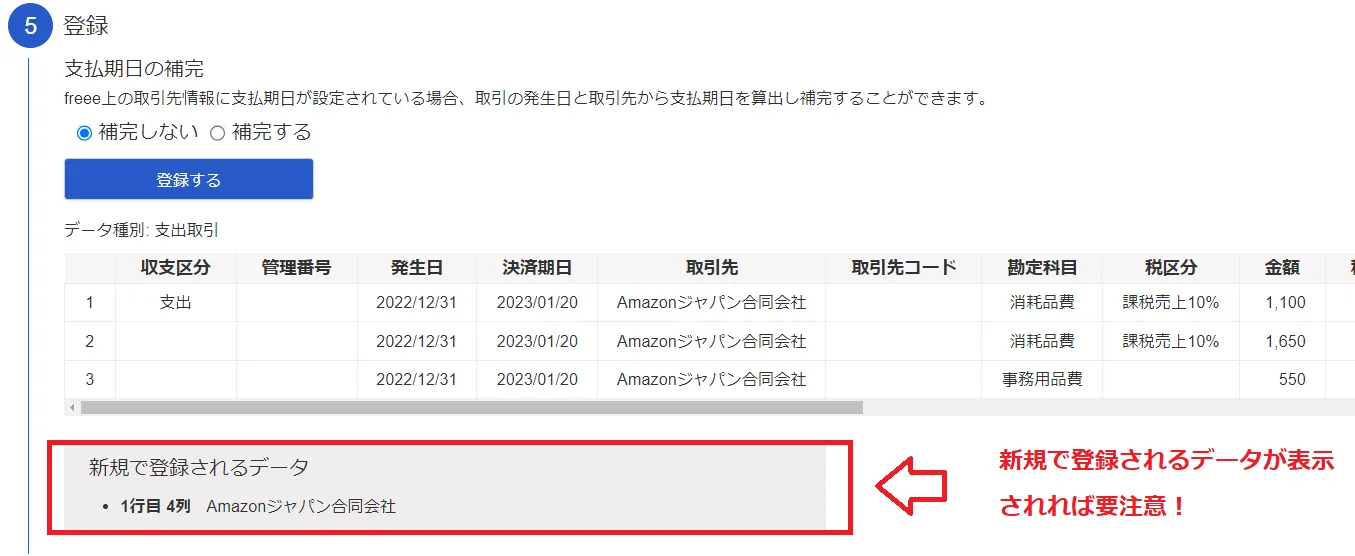
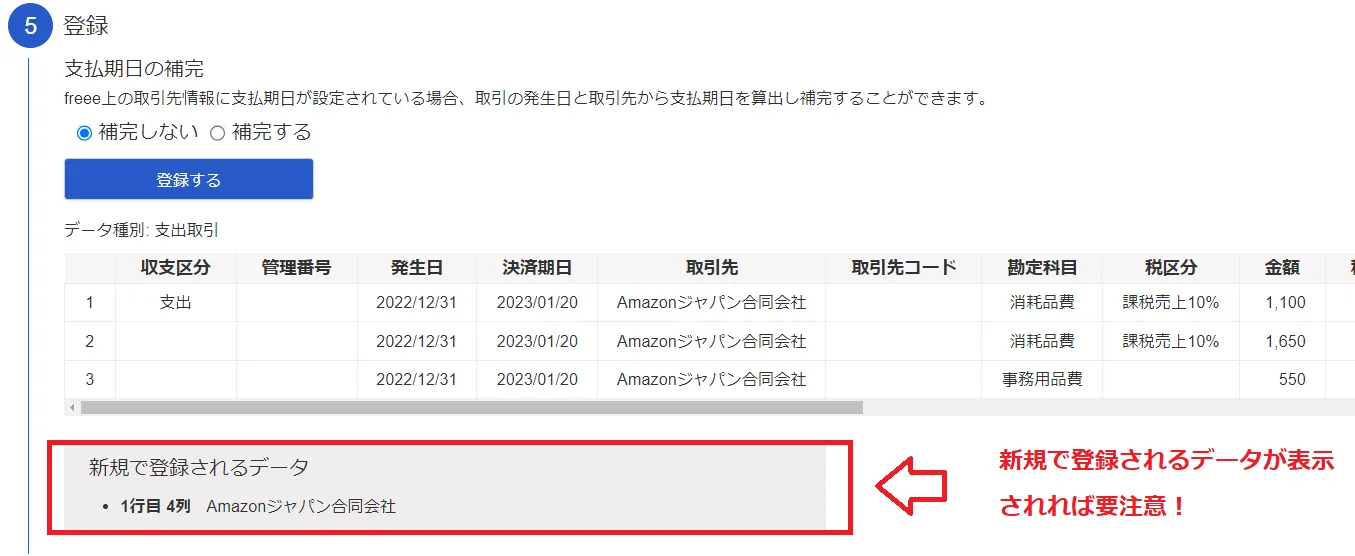
新規で登録されるデータが表示されれば、マスタを確認するか、事前に取引先を登録して、この画面が表示されれば入力が間違っている。と認識していれば大丈夫です。
複数行の場合は先頭行のみ記入をしましょう


エクセルデータをインポートする際に気を付けるポイントもありますので、ここも抑えてください!
同じ取引先で、複数行の仕訳情報を転記したい場合には、先頭行のみ【支出or収入】を記入しましょう。
先頭行に支出、それ以下の空白行の仕訳に対して集約することが出来ます。(下図参照)
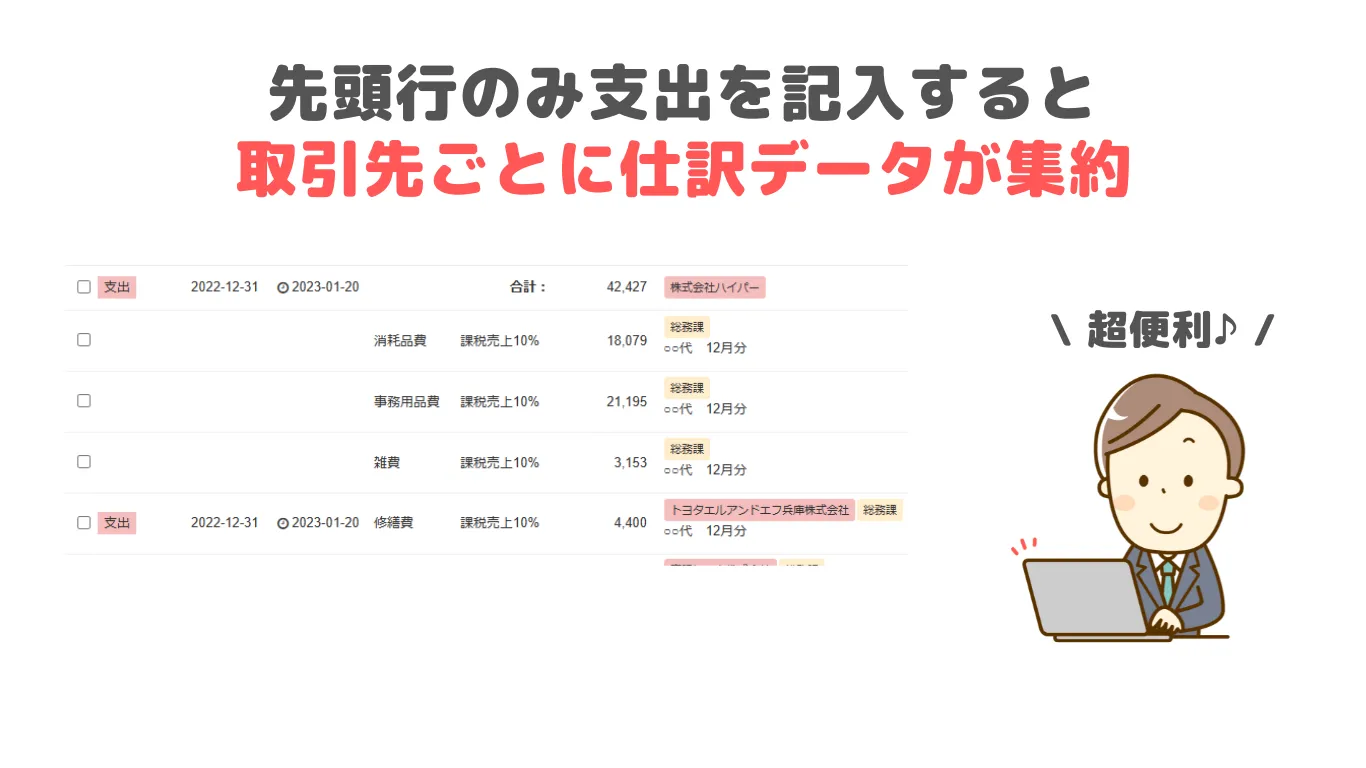
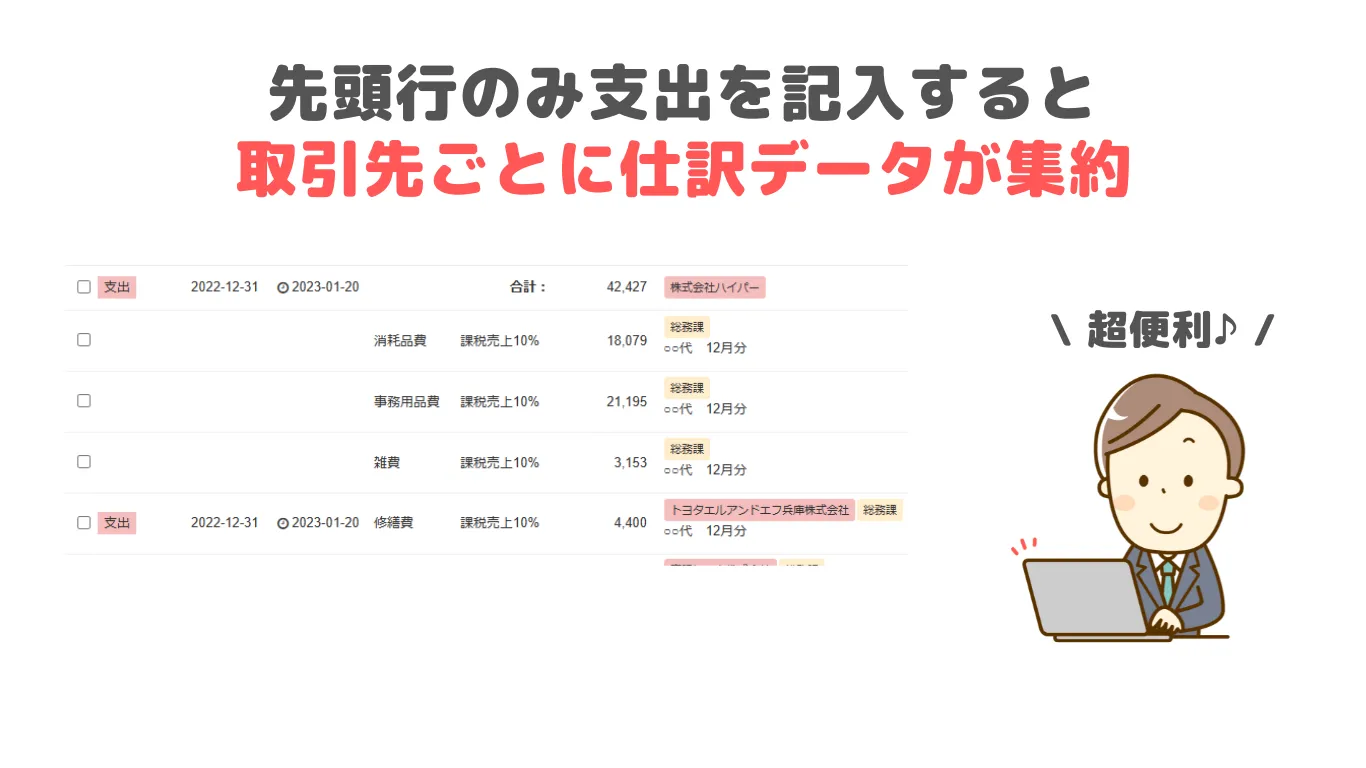


他部署の経費を分けたいときや、請求に対して勘定科目が複数ある場合は、エクセルデータ側で先頭行のみ区分を記載するようにしましょう。
freee会計へエクセルデータをインポートする方法
では先ほど作成した取込用データを使ってfreee会計へインポートしてみましょう。
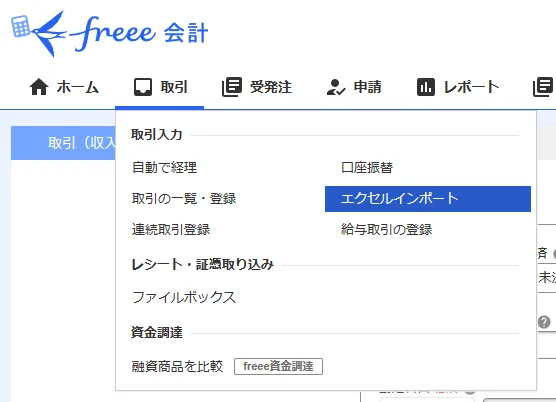
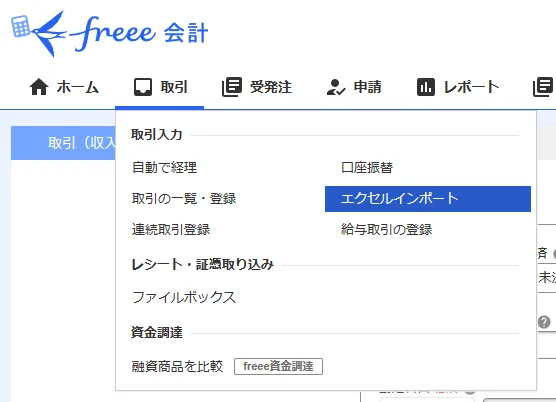
①取引⇒エクセルインポートを選択します。
②形式の選択で、取り込みたいデータ形式を選択しましょう。
③さきほど作成したエクセルデータをアップロードします。
④取込内容に問題が無ければ追加します。



作成したエクセルデータを取り込むだけなのでめちゃくちゃ簡単です!
【最高!】取り込んだ仕訳からそのまま銀行振り込み一括データを作成できる
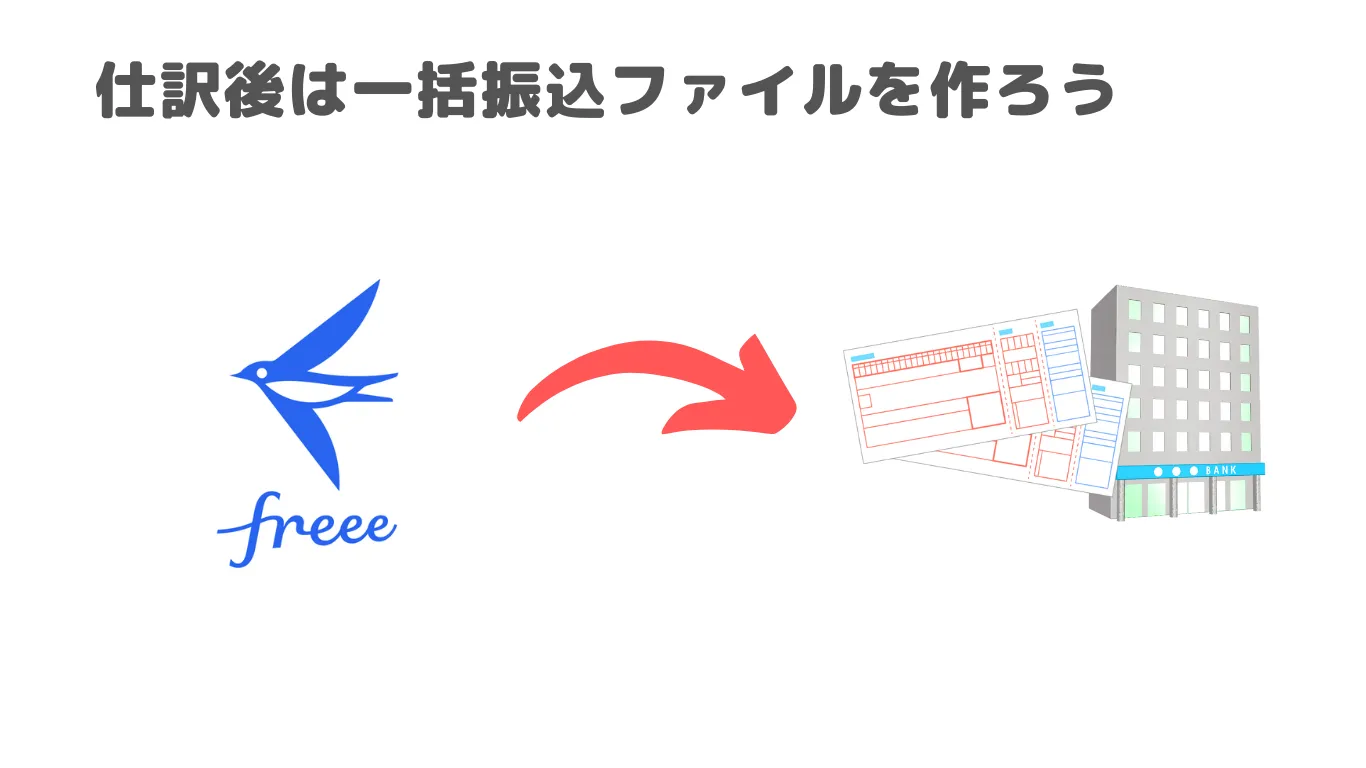
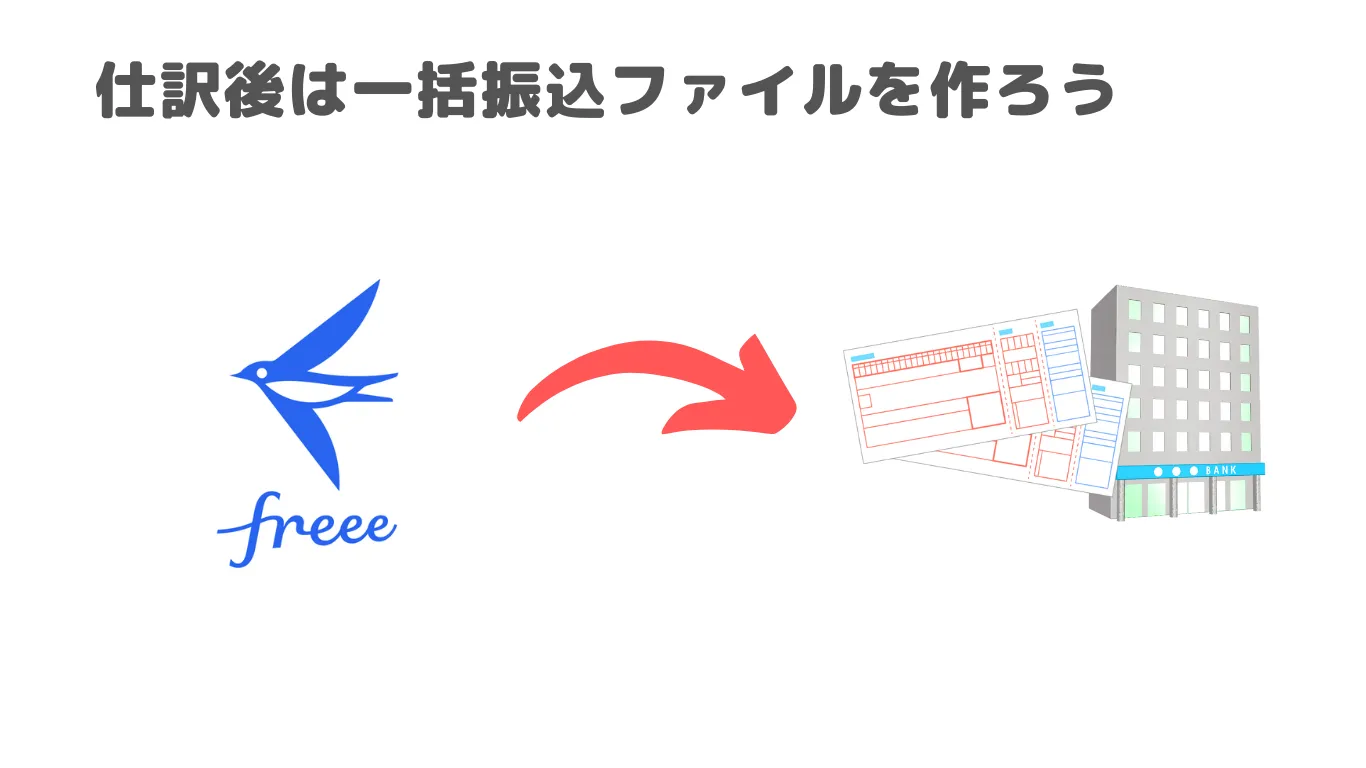
freee会計の凄いところは、取り込んだ仕訳から振込データを作成することが出来るんです。
先ほどインポートしたデータでは、仕訳情報のほかに、振り込みに必要な振込期日情報も取り込まれているのでそこから簡単に振り込みデータを作ることが可能です。



これがメチャクチャ便利!!
freee会計一番の凄いポイントだと私は感じています…!
freee会計のメインメニューから、レポート⇒支払い管理レポートを選択しましょう。
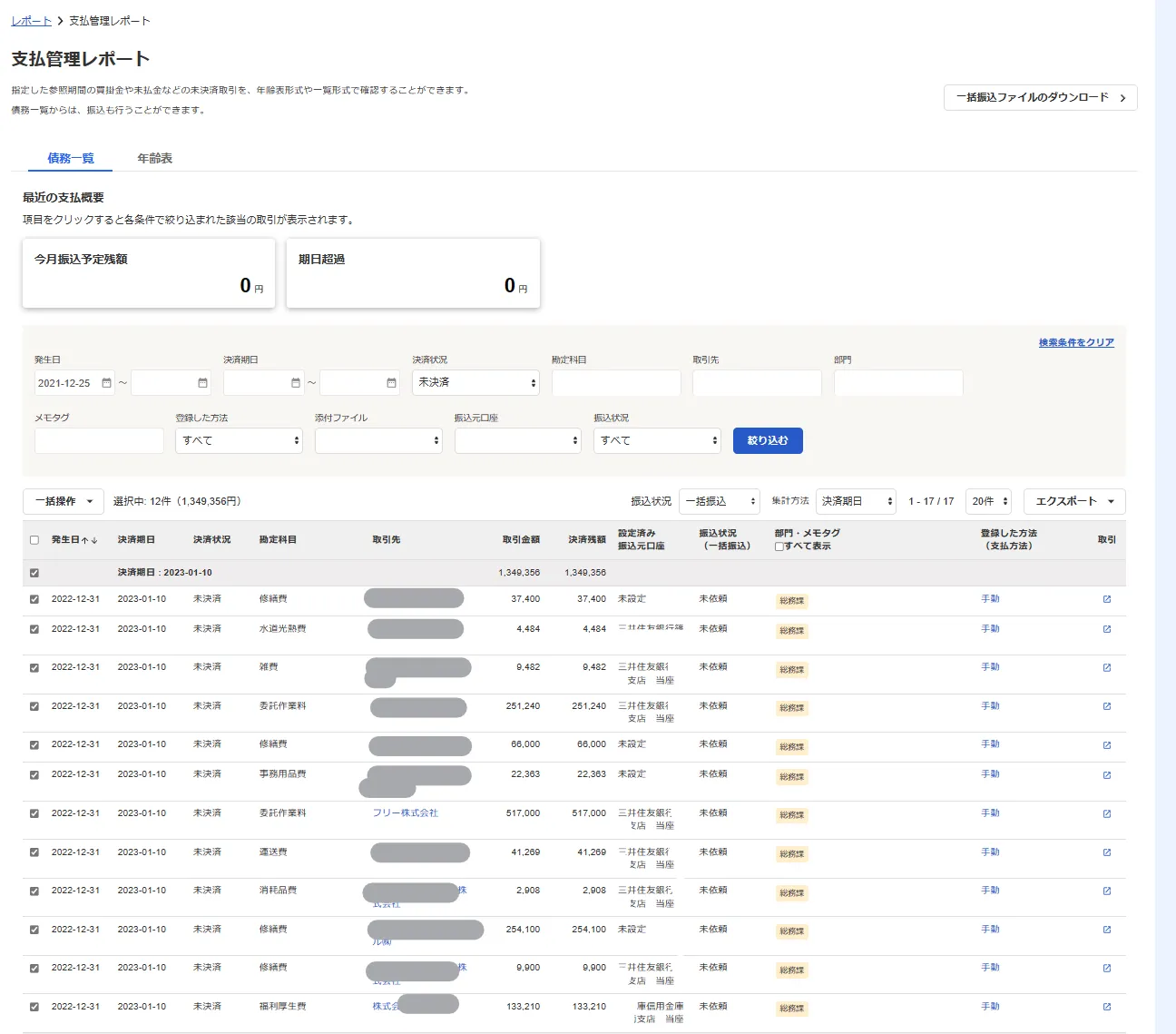
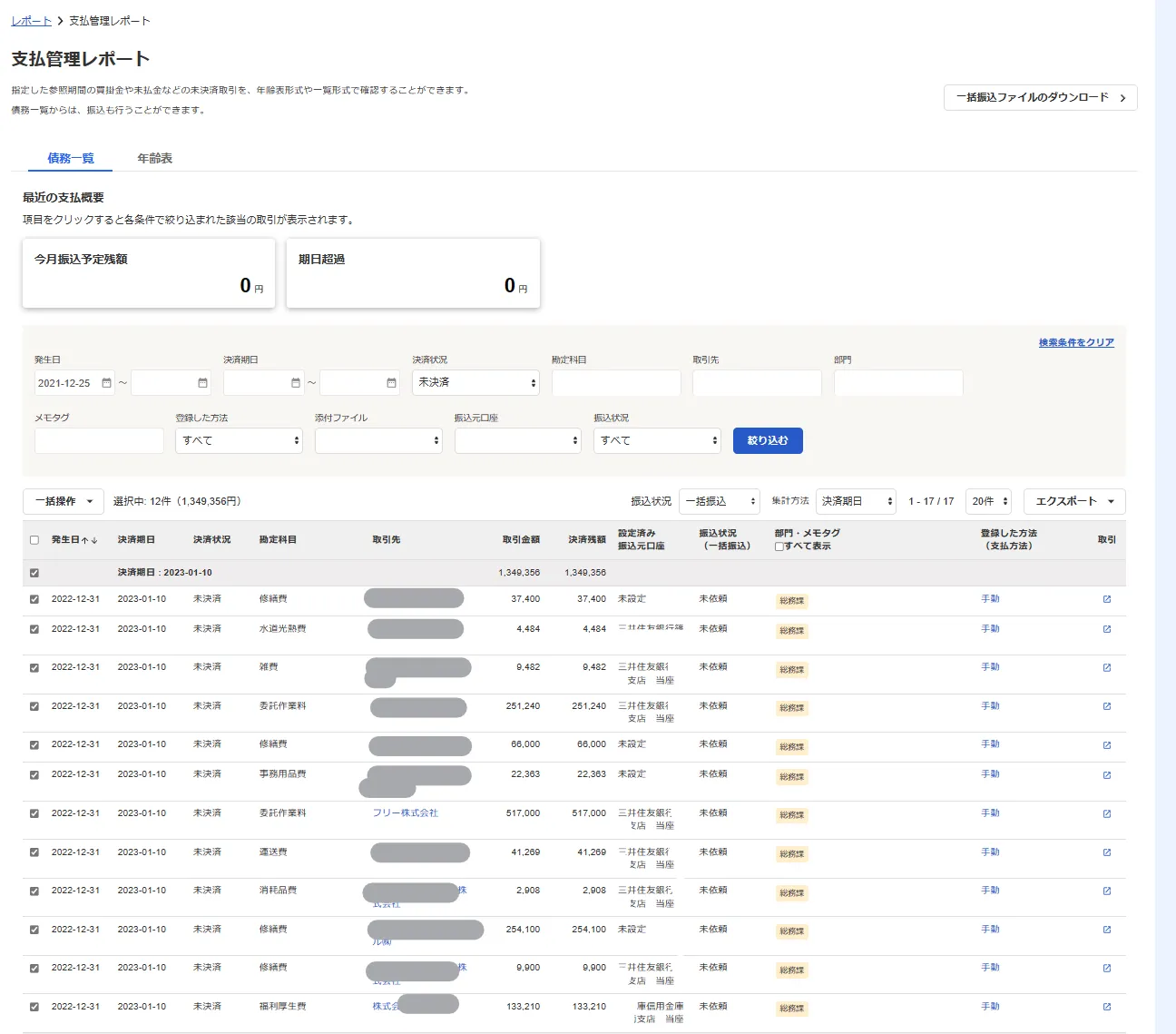
振込したい取引先にチェックを入れましょう。その後、一括操作ボタンから振込一括データを作成一括振込ファイルを作成しましょう。
住信SBIネット
PayPay銀行
一括振込ファイルを作成し、各銀行で振込ファイルを取込
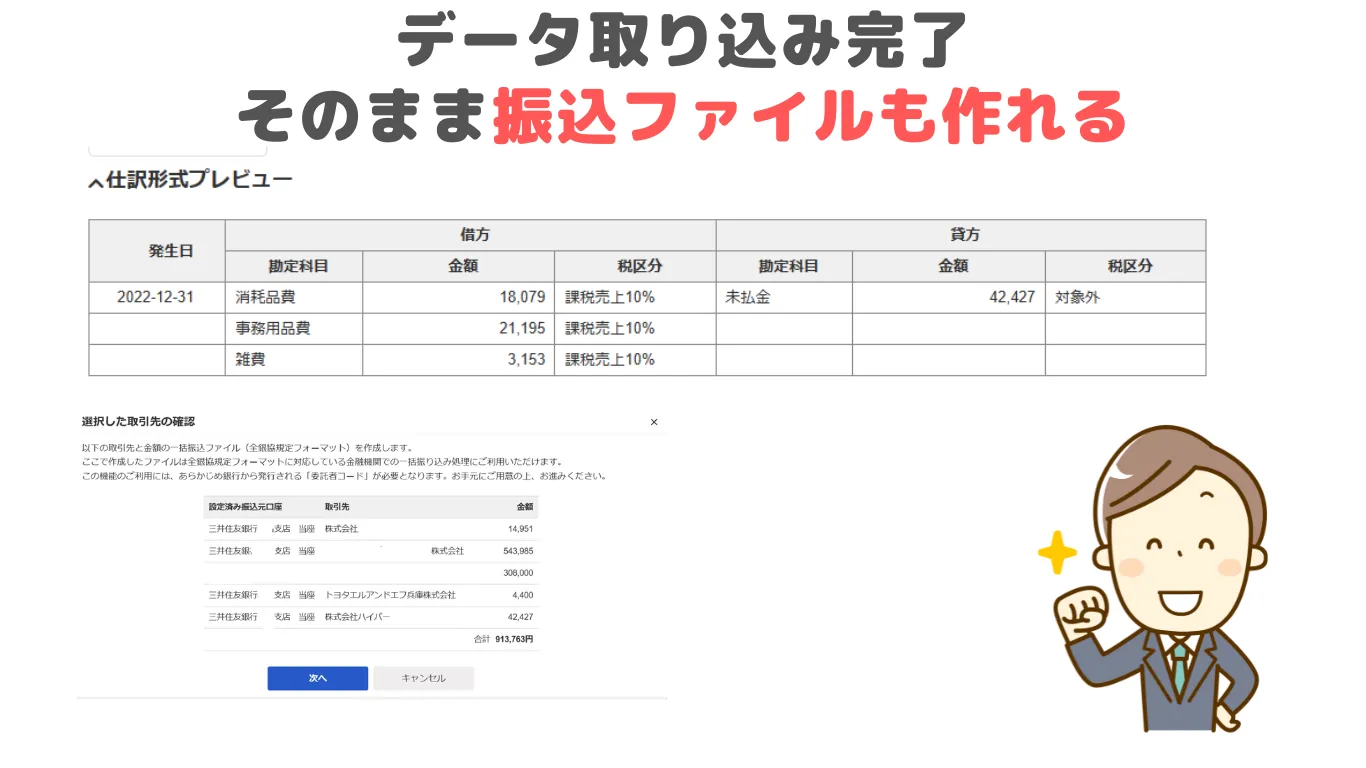
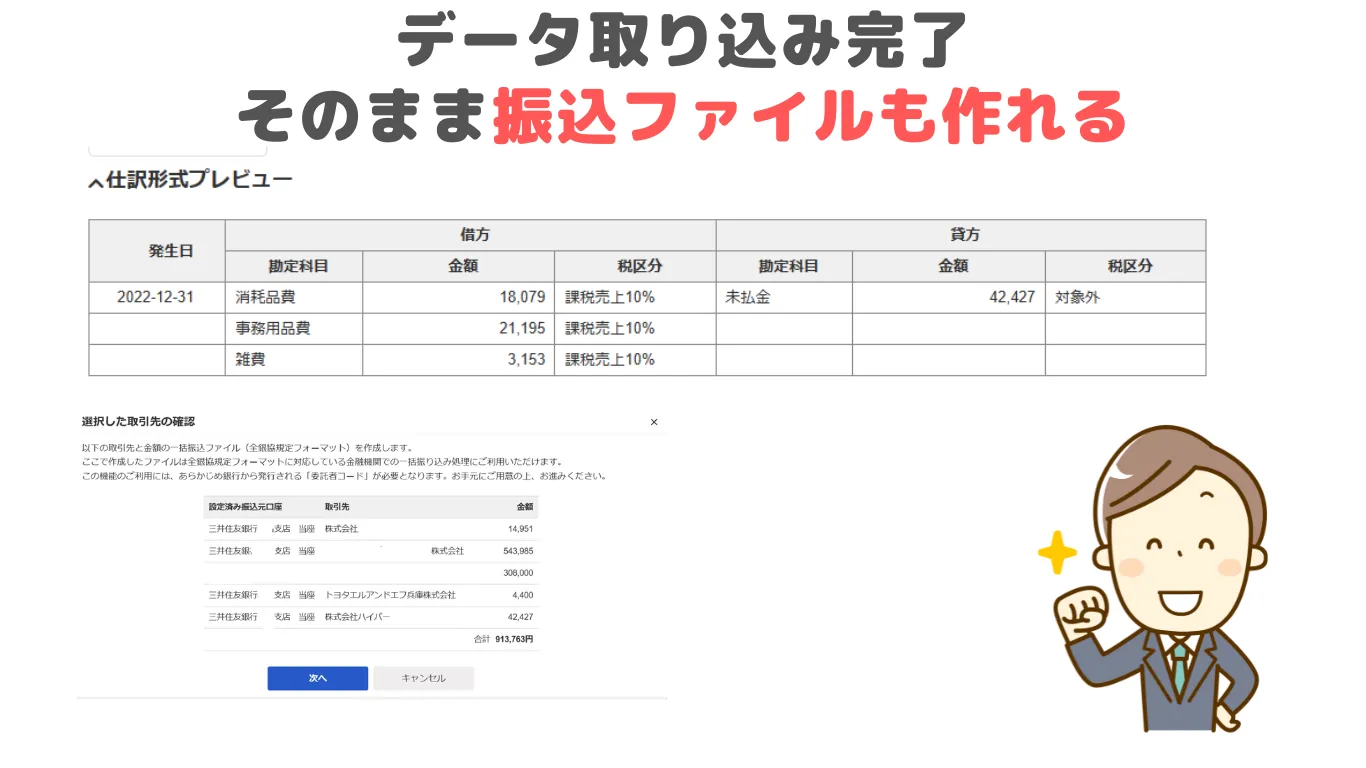
ご覧の通り、仕訳データの取り込みが完了しました!



え?凄い… なんで振込データを作れるの?!



freee会計独自の【取引】で振込期日が入力できるおかげですね!
先ほどの作成したエクセルデータD列に【決済期日】があるのですが、この情報をもとに銀行振り込みデータを作成することが出来ます!
エクセルインポートのデメリット
freee会計のエクセル取込方法について説明しましたが、デメリットもあります。
対策方法も併せて説明を行っていきますね!
複数行が少しめんどくさい(Excelデータ有ります)



色々出来ることは分かったんだけど、他にデメリットとかあるの?



やっぱエクセルデータを作るときですね…💦
freee会計のエクセルインポートでは、複数行を取り込むときには、先頭行の収支項目のみ記入する必要があります。
先頭行のみ収支項目を記入するって言いましたけど、いちいち同じ会社を調べて支出セルを消すのってかなり面倒ですよね💦





数件だったら大丈夫だけど、100件とかになったらさすがにキツイな…💦
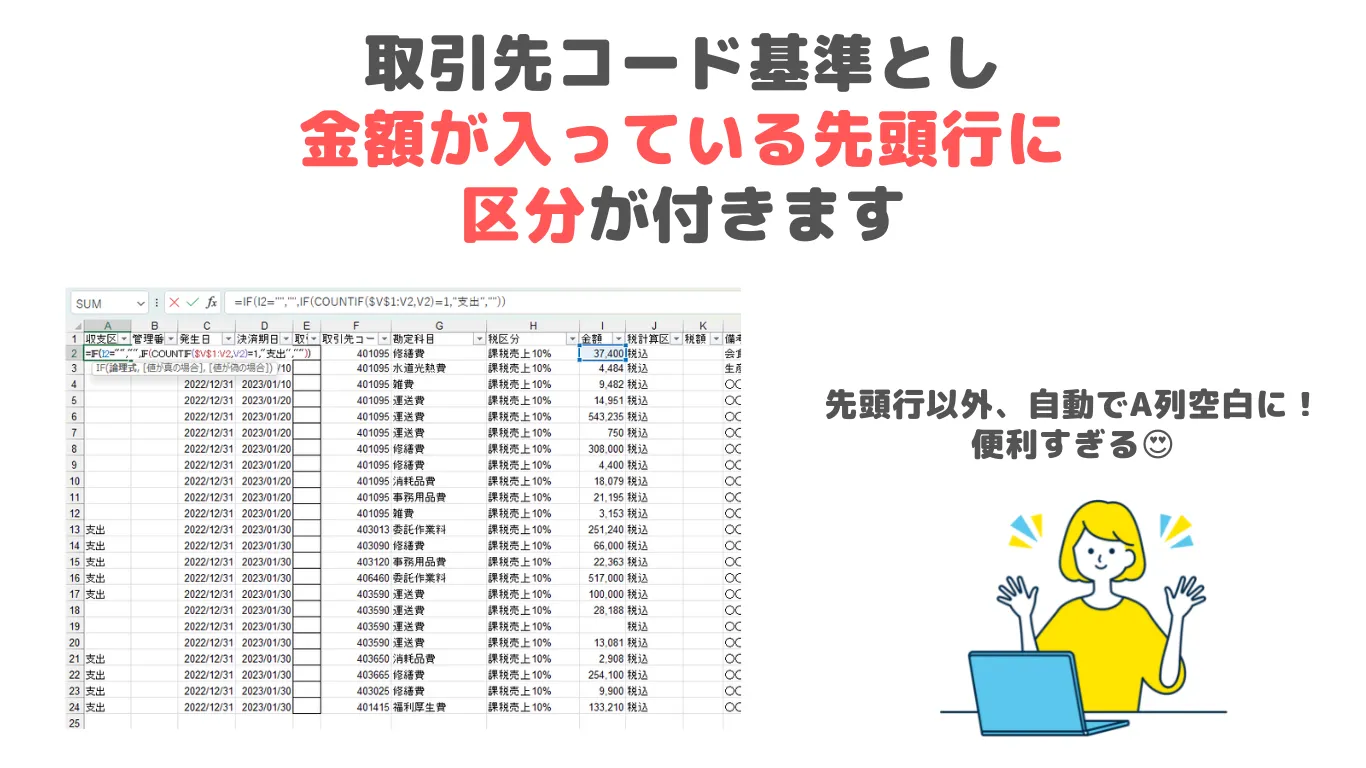
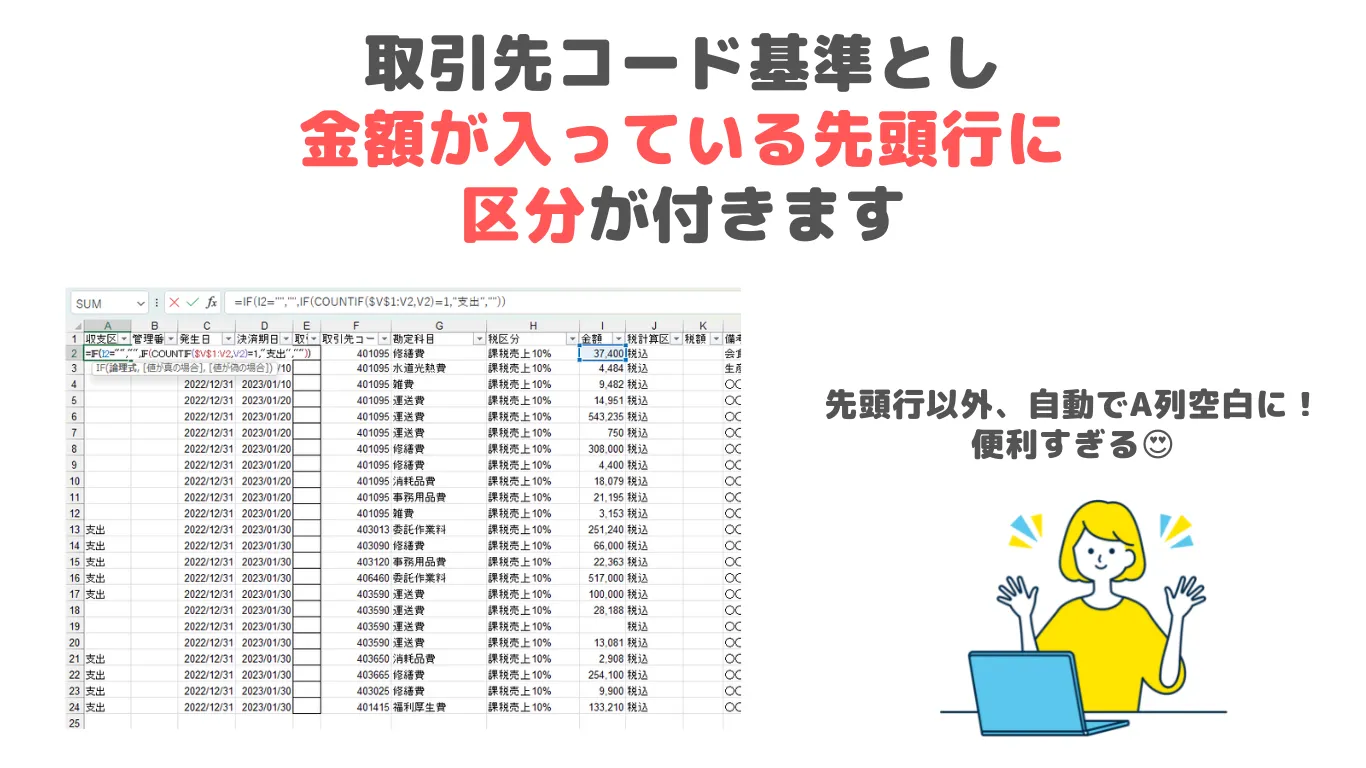
わたしもエクセルインポートしてて思ったのが、A列の収支区分の削除。これがめちゃくちゃめんどくさいって思いました…



なので、エクセルで自動判別してくれる関数を作りました
この加工用エクセルデータを使うことで、自動的に先頭行のみに区分を入力することが出来るようになります。
今まで、煩雑だったエクセル取込が一段と便利になるので、業務時間の効率に繋がるんです。
加工用データを使うことで、大幅に業務時間の削減をすることが出来ます。
インポートした取引から、銀行振り込みデータを作成する方法
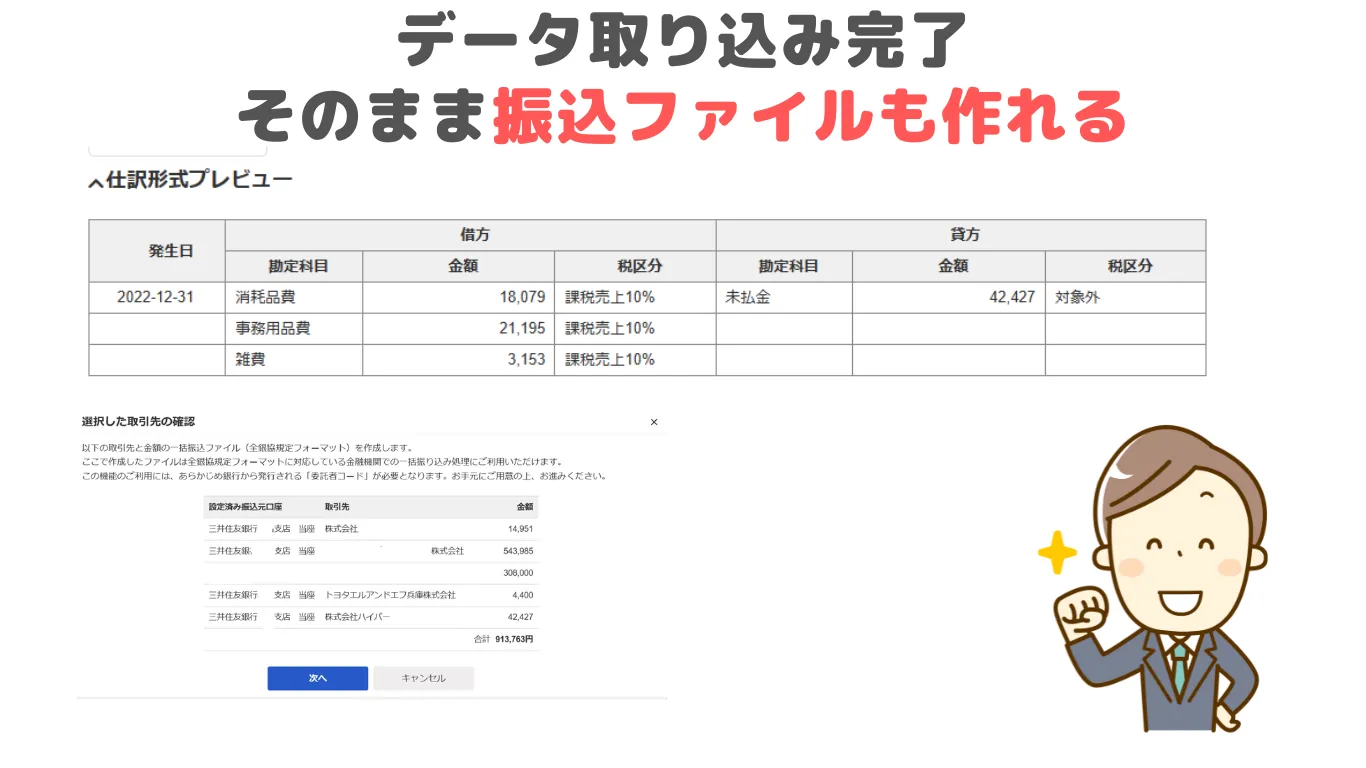
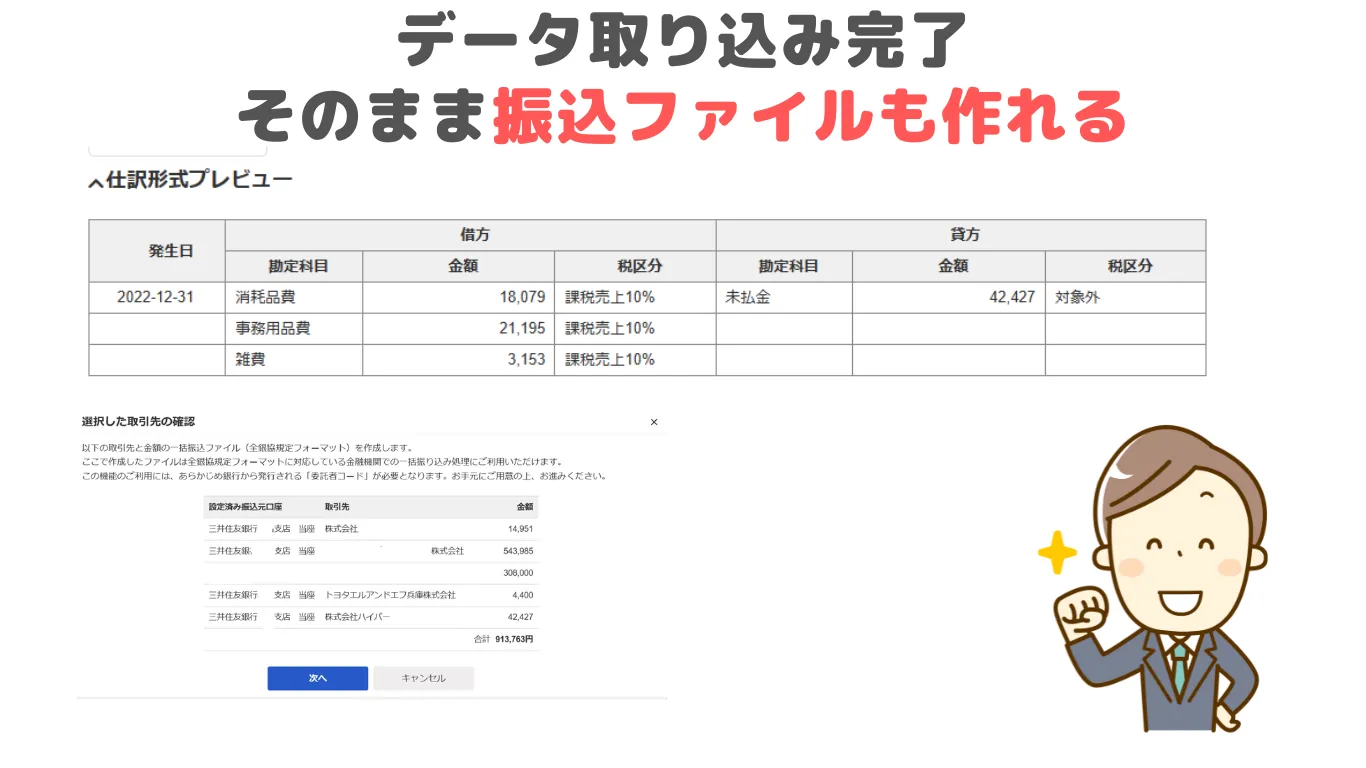
先ほどインポートした取引から、銀行振り込み一括データを作成することが可能です。
仕訳入力の後に振込データを作るのってめちゃくちゃメンドクサイですよね。freeeエクセルインポートで期日を設定することで簡単に振り込みまで完了することが出来るんです。
freeeエクセルインポートの仕訳方法
freee会計のエクセルインポートはとても便利ですが、注意することもあります。
ここでは、特に間違いやすいポイントを紹介します。
源泉所得税など控除する場合
支出や収入項目から控除したい場合には、エクセルインポート時に金額を「マイナス表記」にしましょう。


freeeにエクセルインポートした際には、マイナス分の未払金減少となり実際に振込したい金額が未払金となりました。


エクセルインポートを使うと、後から別途仕訳を入れていた源泉所得税も一括で出来るようになり仕訳ミスも無くなりました!
売掛金と買掛金を相殺する場合
売上と仕入れがある場合、取引先との取り決めで相殺する場合もあるかもしれません。
freeeエクセルインポートで取り込むことが可能です!
その場合には、決済日・決済口座・決済金額を記入しましょう。


エクセルインポートが完了すると、自動的に決済が完了しています。
仕訳で売掛金が消込出来ているのが確認できますね!
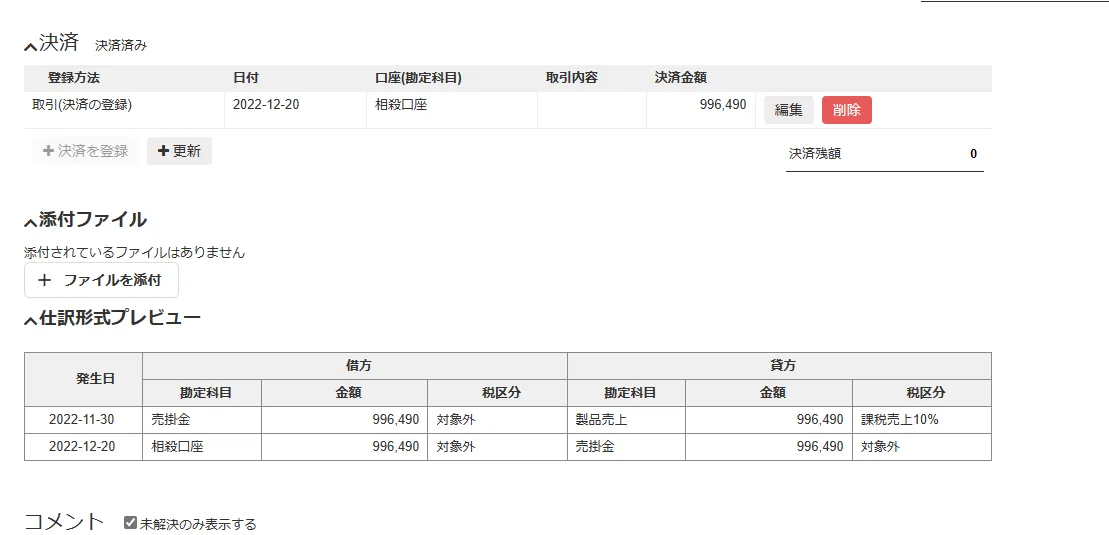
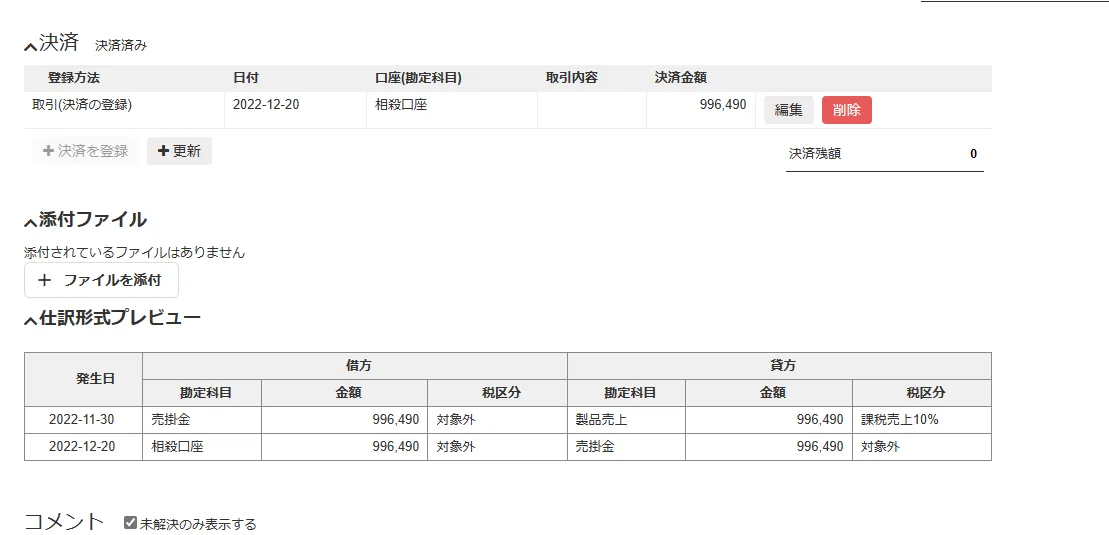



あ、これべんりなやつだわ…
詳細についてはこちらの記事でも解説していますのでよろしければご参考ください!


freeeサービスを使うとさらに便利に販売情報が取込出来るように!
freee販売
あの案件どうなっている?
個人管理になりがちな、取引先案件管理を一元管理。それがfreee販売です。freee販売では、案件一つごとに、収支管理をすることが出来るので、実績利益を算出することが可能です。
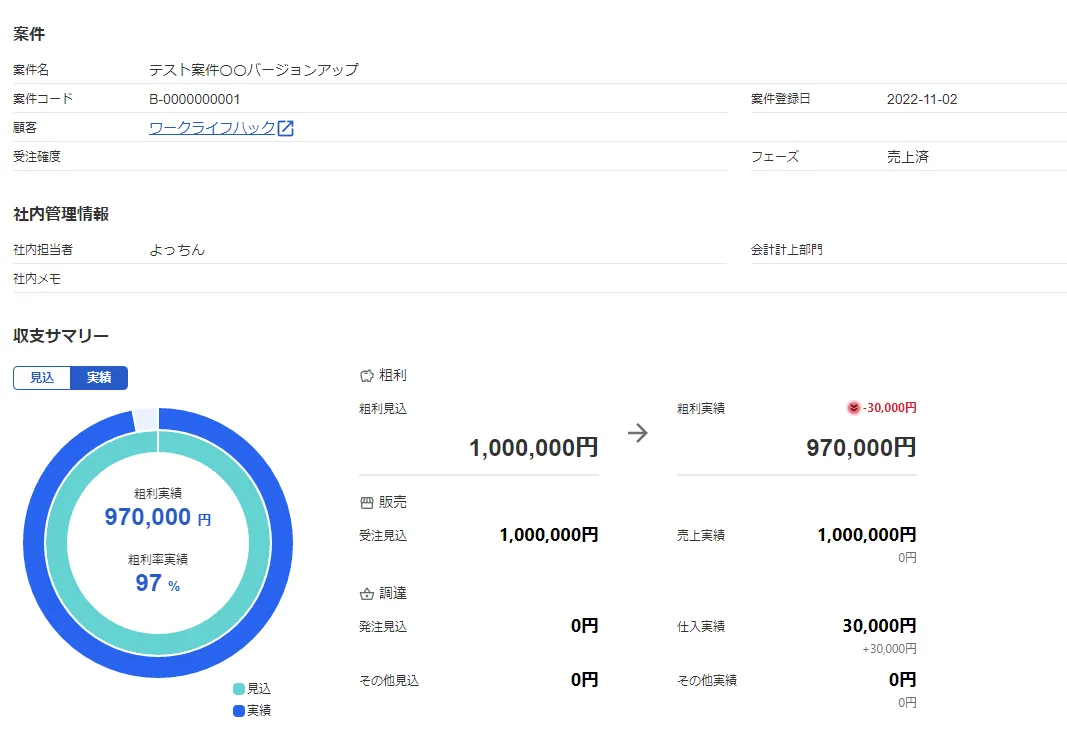
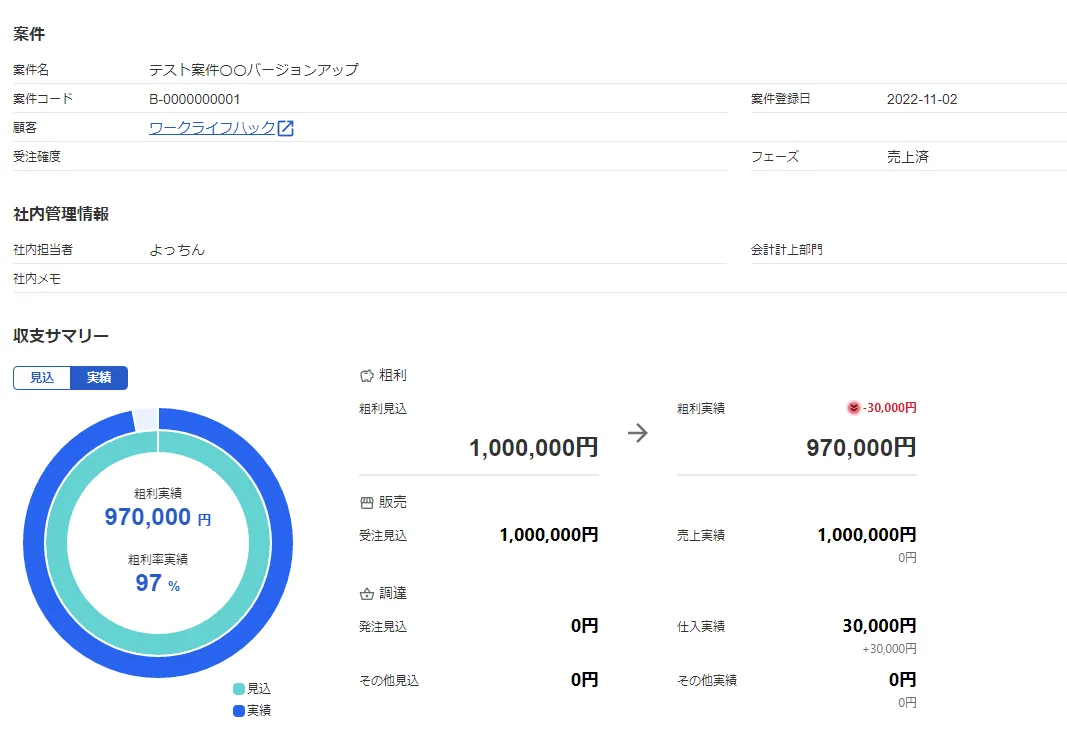
さらに、売上や仕入情報をfreee会計と連携することで、仕訳情報を自動で取り込むことが出来ます。
エクセル管理する必要が無いので、上司視点での案件管理がめちゃくちゃ便利になるサービスです。



月1000円程度で、案件管理が出来るからコスパも良いし、freee会計を使っているならぜひ試して欲しいサービスですね。
\ あの案件どう?って聞かなくてもOK /
10,000円ギフト券プレゼントキャンペ-ン中
まとめ freee会計をもっと便利に!業務効率化でストレスレスな会計を
いかがでしょうか。
freee会計のエクセルインポートデータを使うことで、複数の仕訳を一気に簡単に取り込むことが出来るようになりました!
仕訳作成⇒銀行振り込みデータ作成⇒入金消込の流れが本当に神なので、freee会計がもっと便利に使いやすくなることは間違いありません。
クラウド会計ソフトが気になっている方は、こちらの公式サイトへアクセスすると、【1か月無料お試し】で最新クラウド会計ソフトを使うことが出来るので、ぜひ一度お試ししてはいかがでしょうか!



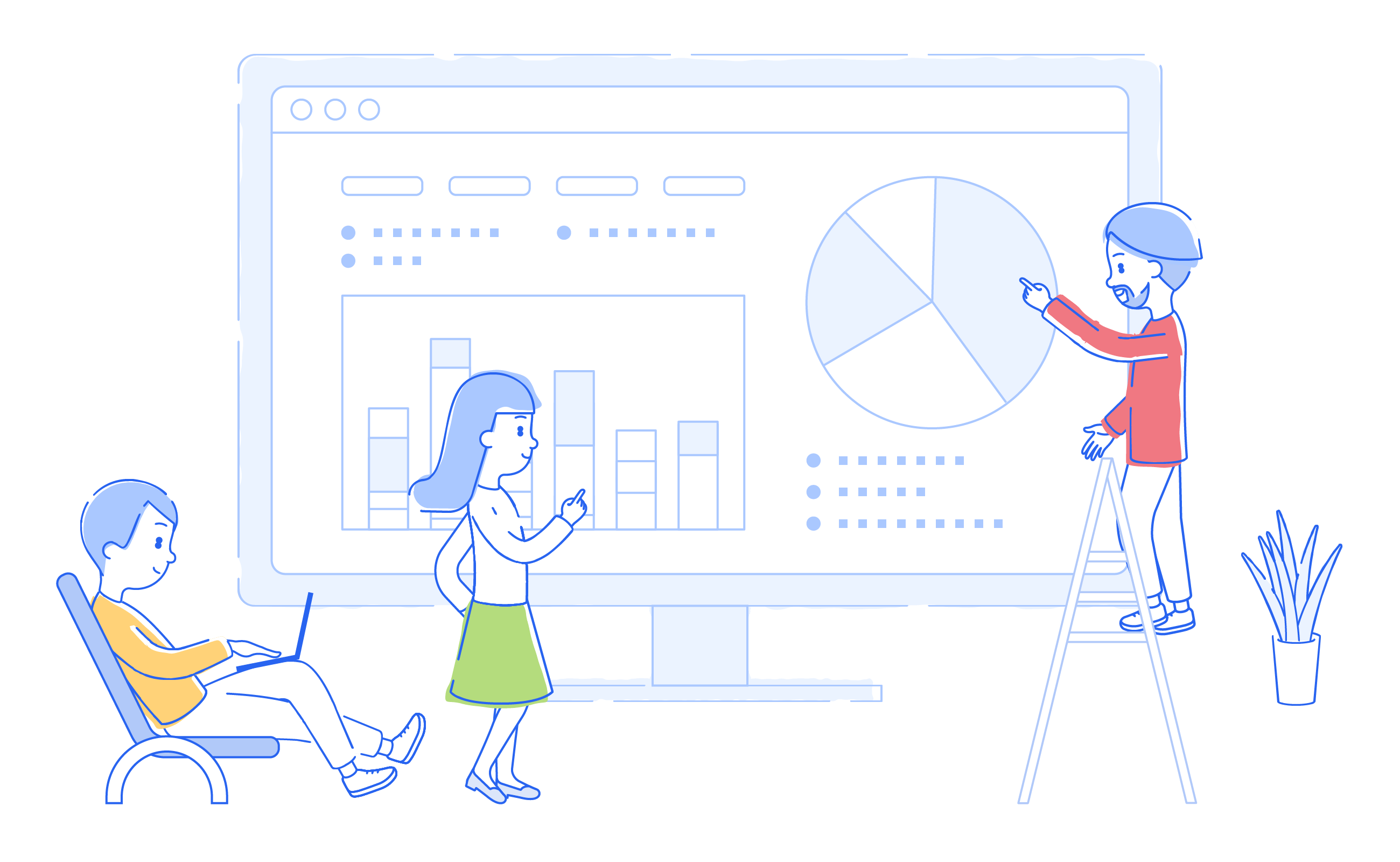

コメント